Специалисты Wix: управление потоками работы
5 мин. чтения
Управляйте рабочими процессами, связанными с вашим бизнесом, в качестве специалиста Wix. Вкладка «Потоки работы» в панели управления для специалистов применяется не к отдельным сайтам, а ко всему аккаунту.
Потоки работы
Потоки работы - это цифровые доски, на которых вы можете управлять такими процессами, как лиды продаж, дизайн сайта, списки дел и многое другое. Они состоят из шагов (столбцов) для выполнения задач и карточек, представляющих контакты, которые вы можете перемещать между шагами.
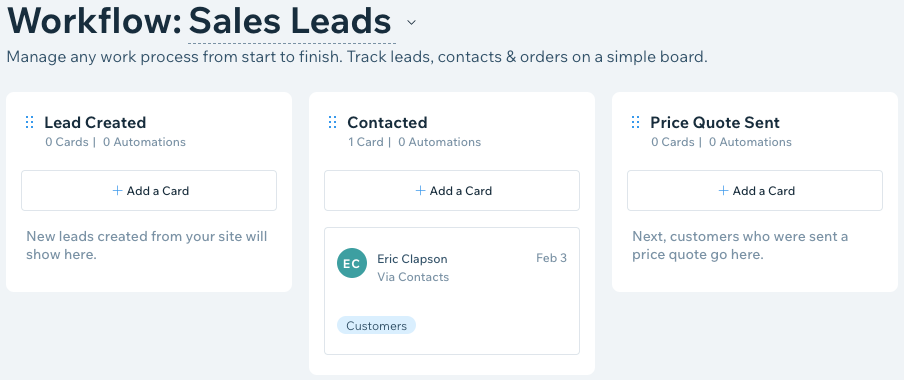
Чтобы управлять потоками работы:
- Нажмите Для специалиста в верхней части аккаунта Wix.
- Перейдите во вкладку Инструменты CRM слева
- Выберите вкладку Потоки работы слева.
- Нажмите на раскрывающийся список рядом с названием потока работы и выберите + Создать поток.

Совет:
Выберите другой поток работы, чтобы перейти к нему.
- Выберите шаблон потока работы или нажмите Начать с нуля, чтобы начать с пустого шаблона.
- (Необязательно) Переименуйте поток работы: нажмите на название потока, введите новое имя и нажмите Enter на клавиатуре.
- Прокрутите вправо и нажмите Дополнительные действия, чтобы выбрать один из следующих вариантов:
- Скрыть архив: скрыть заархивированные карточки из потока работы. Нажмите Показать архив, чтобы отобразить заархивированные карточки в потоке.
- Установите автопроцесс: Создайте автопроцесс, чтобы помочь себе организовать потоки работы.
Совет: с помощью автопроцессов вы можете автоматически перемещать карточки в потоке при получении нового лида. Обязательно обновите статус лида, чтобы он не истек. Вы можете делать это автоматически, добавив в автопроцесс последующее действие, которое отправляет эл. письмо. - Удалить поток работы: навсегда удалите поток работы и все его карточки и этапы.
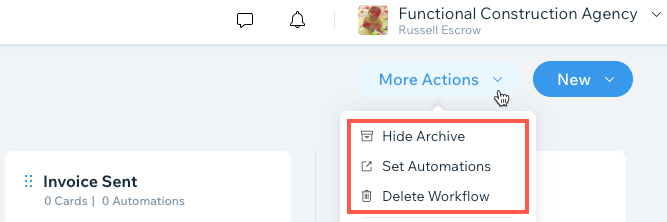
Работа с этапами (столбцами)
Ваши потоки работы разделены на этапы, которые представляют шаги в процессе. Адаптируйте потоки к своим потребностям, создавая, переупорядочивая, переименовывая или удаляя этапы. Вы также можете добавить карточки к этапам, которые связаны с контактами, и создать автопроцесс.
Чтобы управлять своими этапами:
- Нажмите Для специалиста в верхней части аккаунта Wix.
- Перейдите на вкладку Инструменты CRM слева.
- Выберите вкладку Потоки работы слева.
- Нажмите на раскрывающийся список рядом с названием потока работы и выберите соответствующий поток.
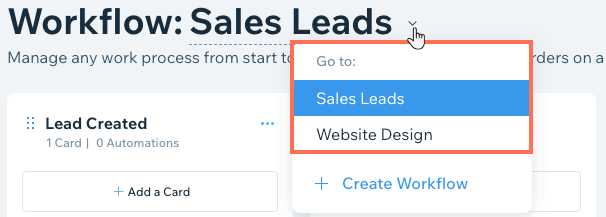
- (Необязательно) Добавьте новый этап:
- Прокрутите вправо и нажмите Создать, затем выберите Добавить этап.
- Введите Название этапа и нажмите Сохранить.
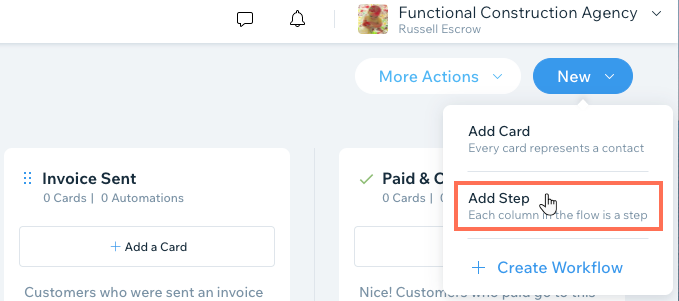
- (Необязательно) Нажмите значок Изменить порядок
 на соответствующем этапе и перетащите его влево или вправо, чтобы изменить его порядок в потоке.
на соответствующем этапе и перетащите его влево или вправо, чтобы изменить его порядок в потоке.
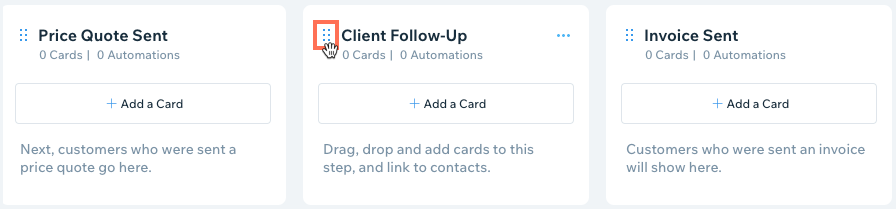
- Наведите курсор на соответствующий этап и нажмите значок Показать больше
 .
. - Выберите соответствующий вариант:
- Переименовать этап: введите новое название и нажмите Enter на клавиатуре.
- Добавить карточку: добавить карточку к этапу. Введите заголовок и свяжите карточку с контактом.
- Создать автопроцесс: настройте автопроцесс для этапа.
- Сделать рассылку: отправьте рассылку по электронной почте всем контактам в карточке.
Примечание: этот шаг появляется только в том случае, если вы добавили к нему карточки. - Удалить этап: удалите этап из потока работы.
Примечание: вы не можете удалить этапы, если у них есть карточки со связанными контактами. Переместите карточки на другой этап или заархивируйте их, чтобы удалить шаг.
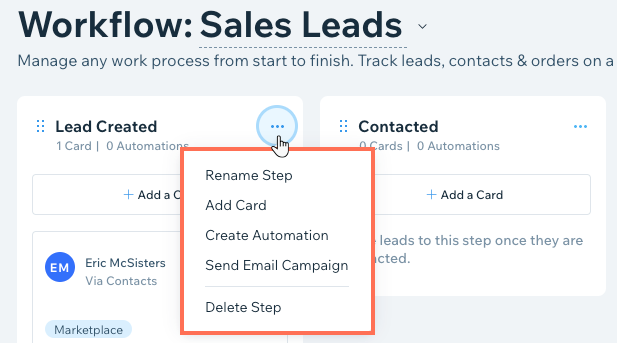
Работа с карточками
Используйте карточки, чтобы отслеживать, где находятся ваши клиенты в отношении ваших потоков. Добавьте карточку к этапу, а затем свяжите ее с одним из своих контактов. Перемещайте карточку клиента на другие этапы по мере завершения потока работы.
Чтобы управлять карточками:
- Нажмите Для специалиста в верхней части аккаунта Wix.
- Перейдите на вкладку Инструменты CRM слева.
- Выберите вкладку Потоки работы слева.
- Нажмите на раскрывающийся список рядом с названием потока работы и выберите соответствующий поток.
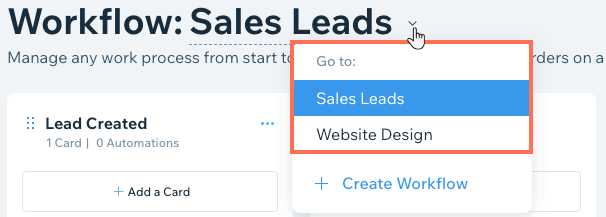
- (Необязательно) Добавьте карточку к этапу:
- Нажмите + Создать карточку в нужном этапе (столбце).
- Введите название карточки.
- Нажмите на поле Поиск контактов, выберите контакт и нажмите Сохранить.
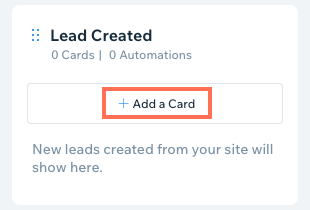
- (Необязательно) Нажмите на соответствующую карточку и перетащите ее на другой этап, чтобы переместить ее туда.
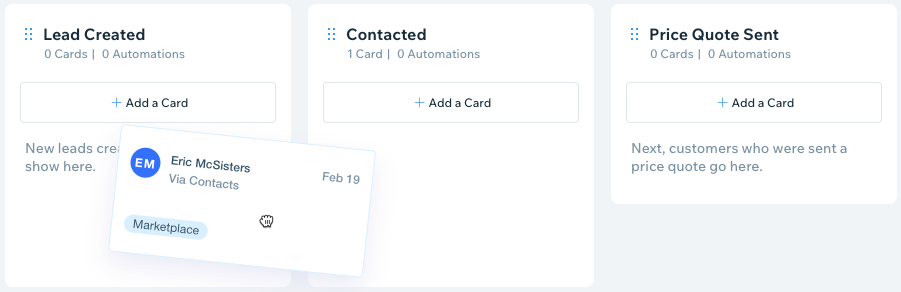
- Наведите курсор на соответствующую карточку и нажмите значок Показать больше
 справа.
справа. - Выберите соответствующий вариант:
- Добавить название карточки: введите название карточки и нажмите Enter на клавиатуре.
- Просмотреть контакт: просмотр карточки контакта справа.
- Добавить задачу: Добавьте задачу или напоминание, которая будет связан с контактом.
- Отправить сообщение: отправьте контакту сообщение с помощью Wix Входящих.
- Отправить ценовое предложение: создайте и отправьте ценовое предложение контакту.
- Отправить счет: создайте и отправьте счет контакту.
- Карточка архива: переместите карточку на шаг архивации.
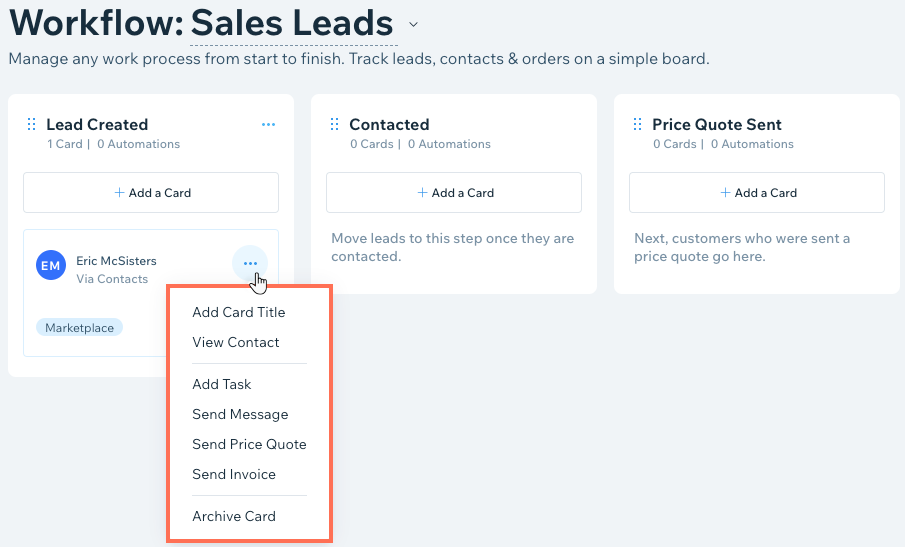
Была ли статья полезна?
|